开放DPM所使用协议和端口(DPM配置管理系列二)
在上一篇博文《 安装、部署DPM 2010服务器 》中呢,我们主要和大家一起去做了如何完成DPM的安装,在今天博文中呢,主要是和大家一起聊一聊关于DPM 2010安装过程中,我们需要开放哪些端口,在这里呢,我们采用组策略的方式介绍如何去为DPM开放端口,当然大家也可以对DPM服务器和客户端分别做开放端口的策略,服务器和被监控的客户端端口开放是一致的。
1) 右键单击需要增加组策略的OU,如“Test_Computers”,在弹出的快捷菜单中,选择“在这个域中创建GPO并在此处链接”,如下图所示;
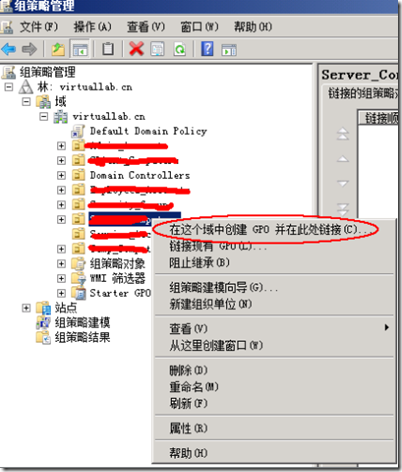
2) 在“新建GPO”页面中,输入“DPM_Port_Enable”,单击“确定”按钮,如下图所示;
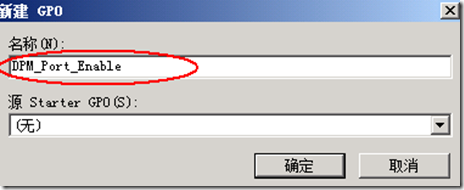
3) 右键单击“DPM_Port_Enable”策略,在弹出的快捷菜单中,选择“编辑”,如下图所示;
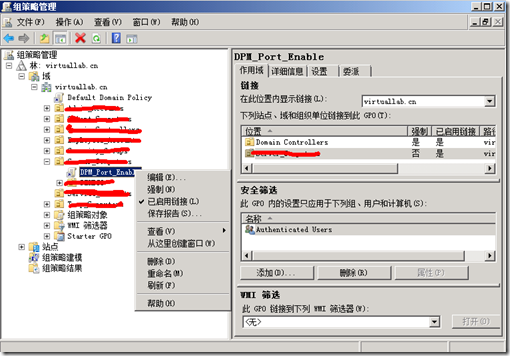
4) 右键单击下图所示的“入站规则”,选择“新建规则”;
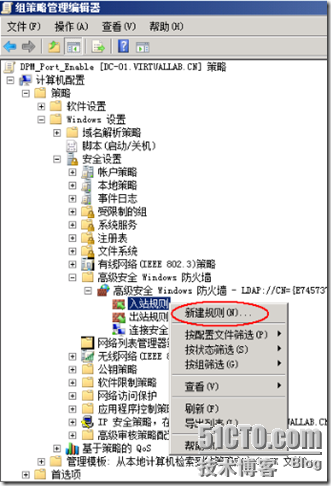
5) 在弹出的“新建入站规则向导”页面中,勾选“自定义”,单击“下一步”按钮,如下图所示;
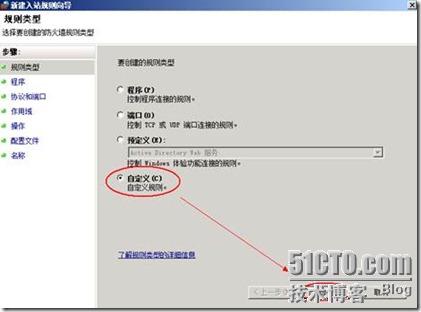
6) 在“程序”页中,保持默认选择“所有程序”,单击“下一步”按钮,如下图所示;
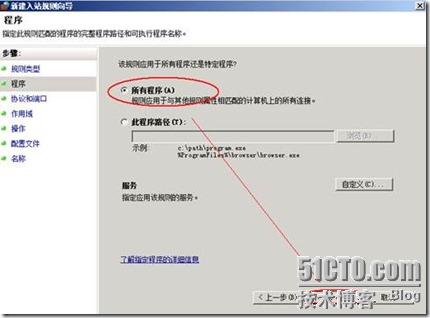
7) 在“协议和端口”页面中,选择“协议类型”为“TCP”,本地端口为“RPC动态端口”,远程端口为“所有端口”,单击“下一步”按钮,如下图所示;
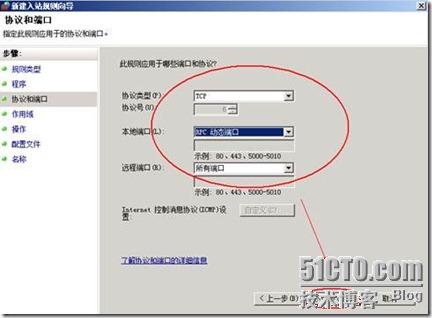
8) 在“作用域”页面中,保持默认,单击“下一步”按钮,如下图所示;
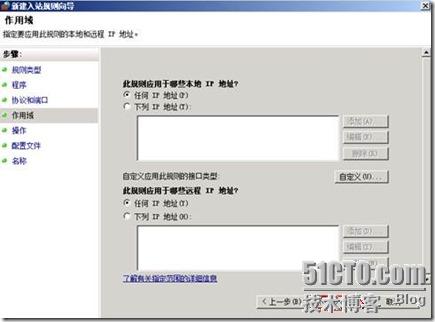
9) 在“操作”页面中,选择“允许连接”,单击“下一步”按钮,如下图所示;
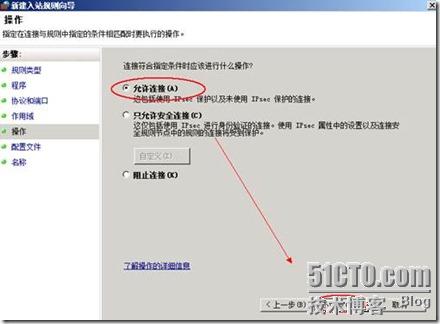
10) 在“配置文件”页面中,保持默认值,单击“下一步”按钮,如下图所示;
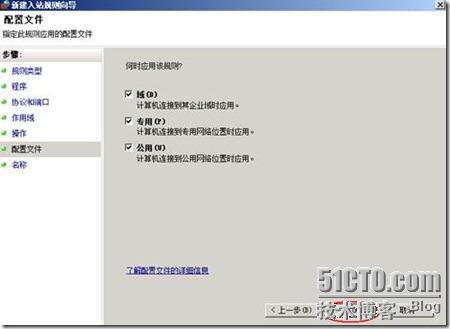
11) 在“名称”页中,输入策略名称为“RPC_动态端口”
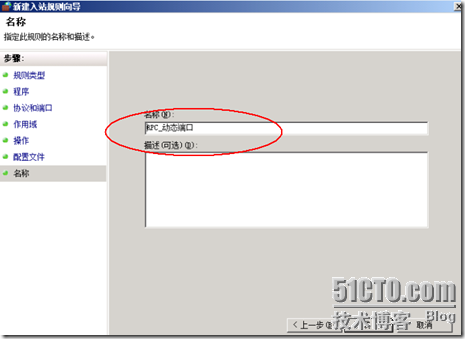
12) 右键单击下图所示的“入站规则”,选择“新建规则”;
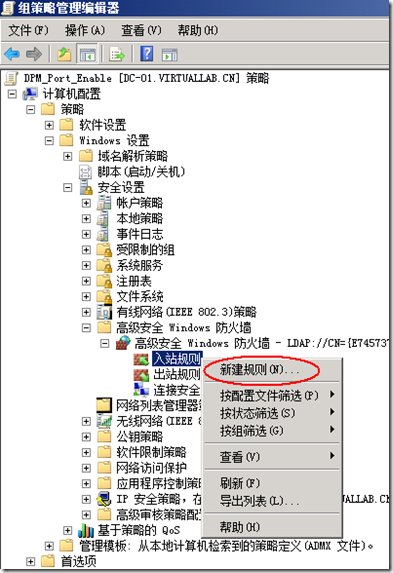
13) 在弹出的“新建入站规则向导”页面中,勾选“自定义”,单击“下一步”按钮,如下图所示;
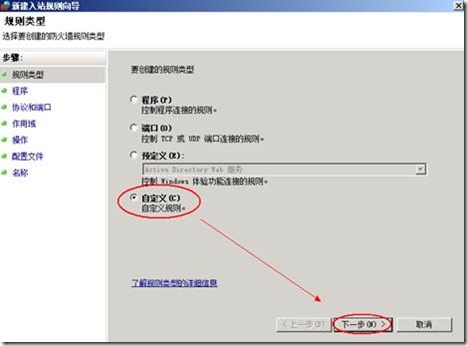
14) 在“程序”页中,保持默认选择“所有程序”,单击“下一步”按钮,如下图所示;
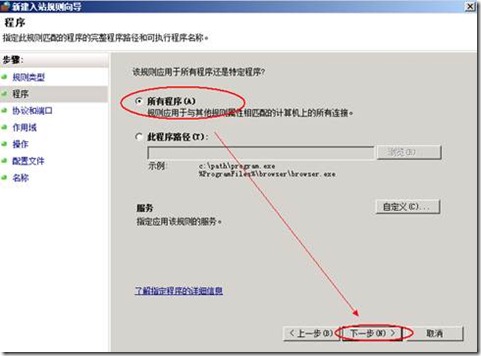
15) 在“协议和端口”页面中,选择“协议类型”为“TCP”,本地端口为“特定端口”,“特定端口值为88、135、139、445、5718、5719”,远程端口为“所有端口”,单击“下一步”按钮,如下图所示;
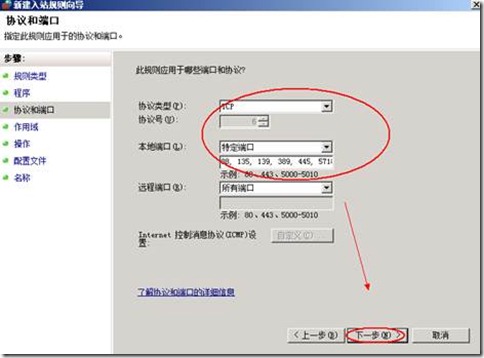
16) 在“作用域”页面中,保持默认,单击“下一步”按钮,如下图所示;
![clip_image015[1] clip_image015[1]](http://img1.51cto.com/attachment/201205/31/1056852_1338450153yO5k.jpg)
17) 在“操作”页面中,选择“允许连接”,单击“下一步”按钮,如下图所示;
![clip_image017[1] clip_image017[1]](http://img1.51cto.com/attachment/201205/31/1056852_13384501535bcX.jpg)
18) 在“配置文件”页面中,保持默认值,单击“下一步”按钮,如下图所示;
![clip_image019[1] clip_image019[1]](http://img1.51cto.com/attachment/201205/31/1056852_1338450154XfUe.jpg)
19) 在“名称”页中,输入策略名称为“TCP_Port”;
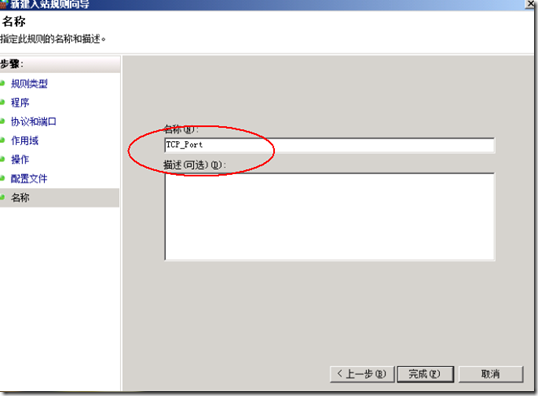
20) 右键单击下图所示的“入站规则”,选择“新建规则”;
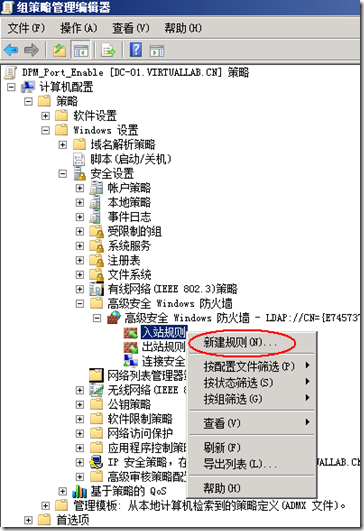
21) 在弹出的“新建入站规则向导”页面中,勾选“自定义”,单击“下一步”按钮,如下图所示;
![clip_image023[1] clip_image023[1]](http://img1.51cto.com/attachment/201205/31/1056852_1338450155CqPv.jpg)
22) 在“程序”页中,保持默认选择“所有程序”,单击“下一步”按钮,如下图所示;
![clip_image024[1] clip_image024[1]](http://img1.51cto.com/attachment/201205/31/1056852_1338450156YnKI.jpg)
23) 在“协议和端口”页面中,选择“协议类型”为“UDP”,本地端口为“特定端口”,“特定端口值为53、88、389、137、138”,远程端口为“所有端口”,单击“下一步”按钮,如下图所示;
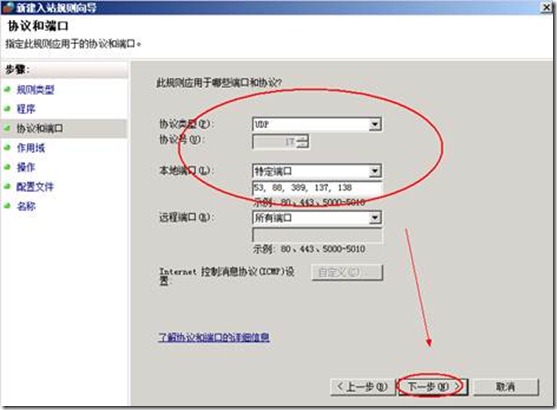
24) 在“作用域”页面中,保持默认,单击“下一步”按钮,如下图所示;
![clip_image015[2] clip_image015[2]](http://img1.51cto.com/attachment/201205/31/1056852_13384501566RdU.jpg)
25) 在“操作”页面中,选择“允许连接”,单击“下一步”按钮,如下图所示;
![clip_image017[2] clip_image017[2]](http://img1.51cto.com/attachment/201205/31/1056852_1338450157M2Cq.jpg)
26) 在“配置文件”页面中,保持默认值,单击“下一步”按钮,如下图所示;
![clip_image019[2] clip_image019[2]](http://img1.51cto.com/attachment/201205/31/1056852_1338450157AYgV.jpg)
27) 在“名称”页中,输入策略名称为“UDP_Port”;
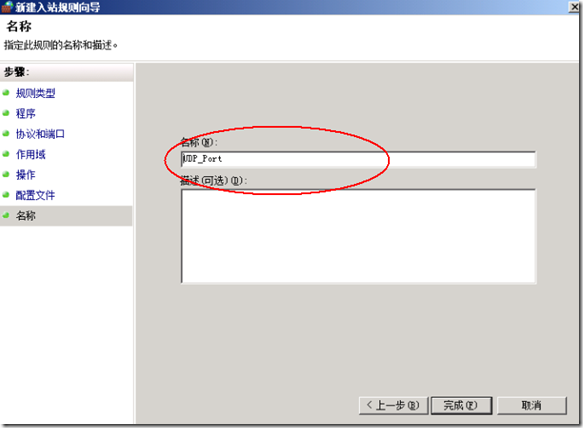
以上就完成了通过组策略的方式开放DPM端口配置。